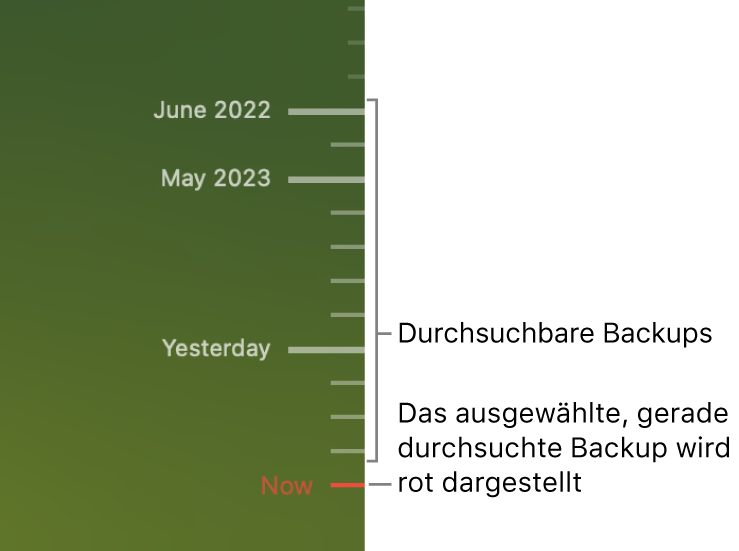Numbers gelöscht und Papierkorb entleert
Hey und guten Abend,
gestern ist mir was total blödes mit meinem neuen MacBookAir passiert….
Seit vielen Jahren erstelle ich auf meinem iPad mit NUMBERS meine Reiseplanungen.
Als ich gestern eine NUMBERS-Datei vom iPad aus als pdf verschickt habe, bin ich ins MacBook in die Dateien /iCloud, um etwas zu prüfen.
Dabei sah ich die NUMBERS -Dateien und dachte, sie seien nur eine Kopie…. ich habe dann alle NUMBERS Dateien gelöscht.
Und anschließend gleich den Papierkorb entleert!
Auf dem iPad stellte ich dann fest, dass alles weg ist.
Habe ich irgendeine Chance die gelöschten Dateien wieder herzustellen?
Vielen Dank vorab und Grüße
simo_ne
MacBook Air 15″, macOS 13.5